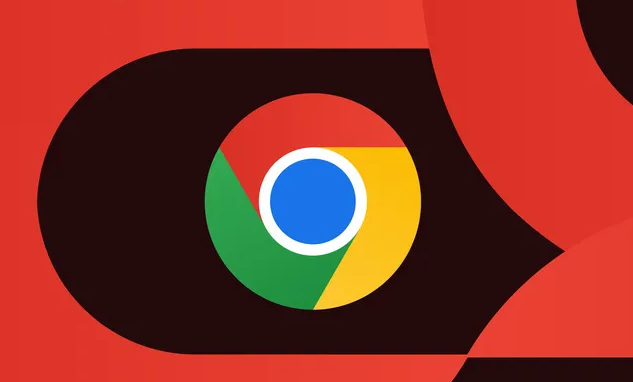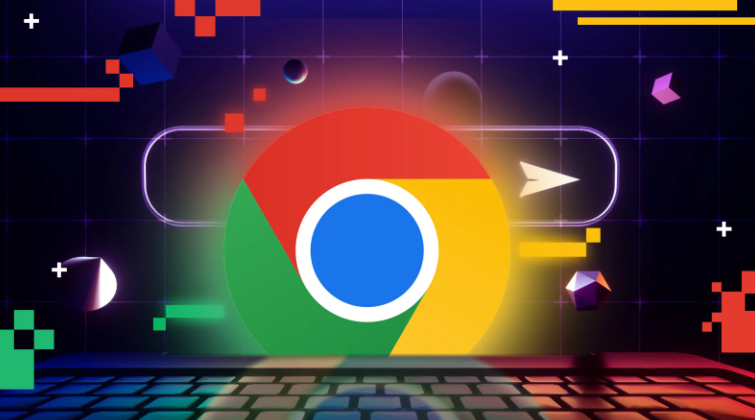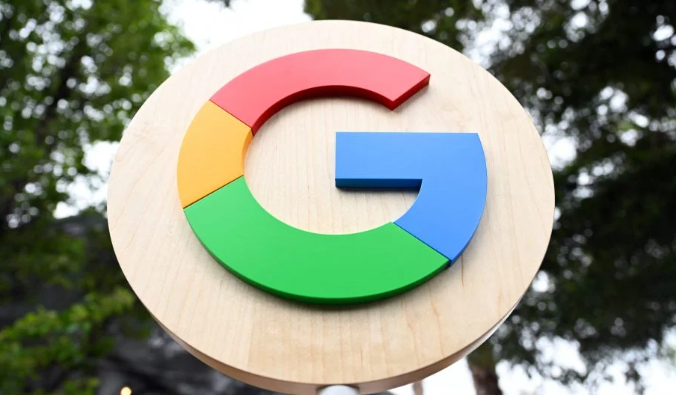一、更新浏览器版本
1. 操作方法:打开Chrome浏览器,点击右上角的三个点,选择“帮助”>“关于Google Chrome”。浏览器会自动检查更新,若有新版本,按照提示进行安装即可。
2. 作用:新版本通常会修复一些已知的性能问题和漏洞,可能包含对视频播放功能的优化,有助于提升视频播放的流畅性和稳定性。
二、启用硬件加速
1. 操作方法:在Chrome浏览器中,点击右上角的三个点,选择“设置”,在左侧菜单中点击“高级”,然后在“系统”部分,确保“使用硬件加速模式(如果可用)”选项被勾选。
2. 作用:硬件加速能够利用计算机的GPU等硬件资源来处理视频解码等任务,减轻CPU的负担,从而提高视频播放的效率和流畅度,特别是在播放高清视频时效果更为明显。
三、调整视频相关设置
1. 操作方法:在Chrome浏览器中,点击右上角的三个点,选择“设置”,在左侧菜单中点击“高级”,然后在“隐私与安全”部分,点击“内容设置”,再选择“Flash”。在这里,可以设置Flash相关的权限,如允许特定网站使用Flash等。同时,还可以在“设置”中的“外观”部分,调整页面布局等相关设置,以优化视频播放的显示效果。
2. 作用:合理设置Flash权限可以避免因Flash问题导致的视频播放卡顿或兼容性问题。调整页面布局等设置可以使视频播放区域更加合理,避免其他页面元素对视频播放的干扰。
四、优化网络连接
1. 操作方法:检查网络设备,如路由器、调制解调器等是否正常工作,可尝试重启这些设备。确保电脑或移动设备连接到稳定的网络,尽量避免在网络信号弱或不稳定的情况下观看视频。若使用无线网络,可选择距离路由器较近且信号强的位置。
2. 作用:良好的网络连接是视频流畅播放的基础,网络不稳定或带宽不足会导致视频加载缓慢、卡顿甚至无法播放。通过优化网络连接,可以提高视频的加载速度和播放的流畅性。
五、关闭不必要的后台程序和标签页
1. 操作方法:在Windows系统中,可以通过任务管理器(按Ctrl + Shift + Esc组合键打开)查看正在运行的程序和进程,关闭与视频播放无关的后台程序。在Chrome浏览器中,可关闭不需要的标签页,以释放系统资源。
2. 作用:过多的后台程序和标签页会占用系统资源,如CPU、内存等,导致浏览器可用于视频播放的资源减少,从而影响视频播放的流畅性。关闭不必要的程序和标签页可以释放资源,使浏览器能够更流畅地播放视频。
六、清理浏览器缓存
1. 操作方法:在Chrome浏览器中,点击右上角的三个点,选择“设置”,在左侧菜单中点击“高级”,然后在“隐私设置和安全性”部分,点击“清除浏览数据”。在弹出的窗口中,选择要清除的缓存数据类型,如图片、文件等,然后点击“清除数据”。
2. 作用:浏览器缓存中可能会积累一些过期或损坏的数据,这些数据可能会影响视频的加载和播放。定期清理浏览器缓存可以确保浏览器加载的是最新的视频数据,从而提高视频播放的流畅性。